火狐浏览器禁止自动更新的方法
2023-06-05 16:44:47作者:极光下载站
很多小伙伴在选择浏览器时都会将火狐浏览器放在首位,因为火狐浏览器中有着丰富的设置,支持我们根据自己的使用习惯来对火狐浏览器进行各方面的调整。在使用火狐浏览器的过程中,有的小伙伴想要关闭火狐浏览器的自动更新功能,但又不知道该在哪里找到相关设置,其实我们打开火狐浏览器的设置选项,然后在常规设置页面中找到“允许Firefox”选项,将该选项的设置更改为“检查更新,但由您决定是否安装”即可。有的小伙伴可能不清楚具体的操作方法,接下来小编就来和大家分享一下火狐浏览器禁止自动更新的方法。
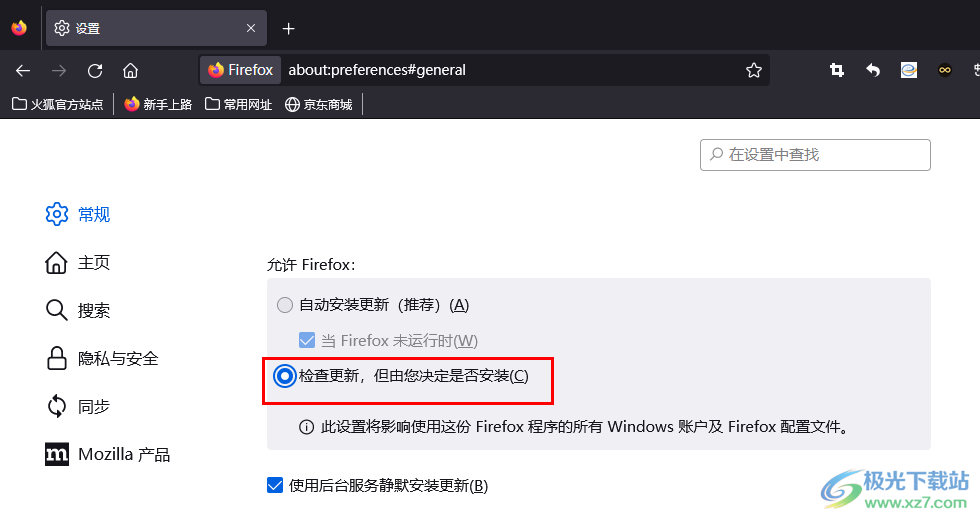
方法步骤
1、第一步,我们在电脑中找到火狐浏览器,点击打开该浏览器,接着在页面右上角点击打开“三”图标
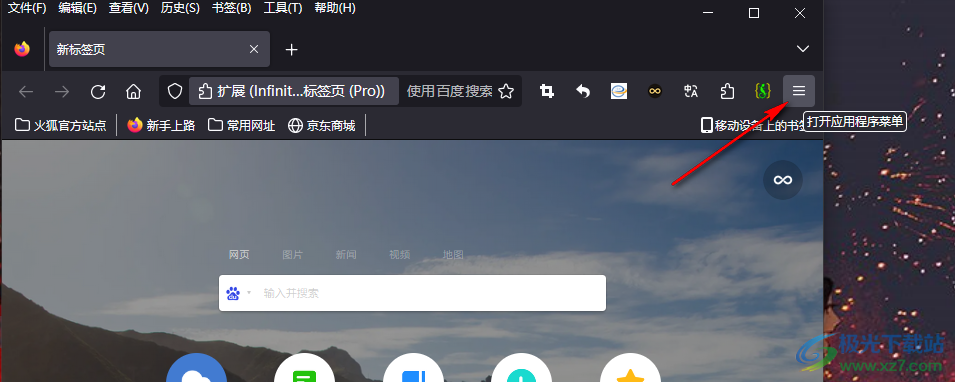
2、第二步,打开“三”图标之后,我们在下拉列表中找到“设置”选项,点击打开该选项
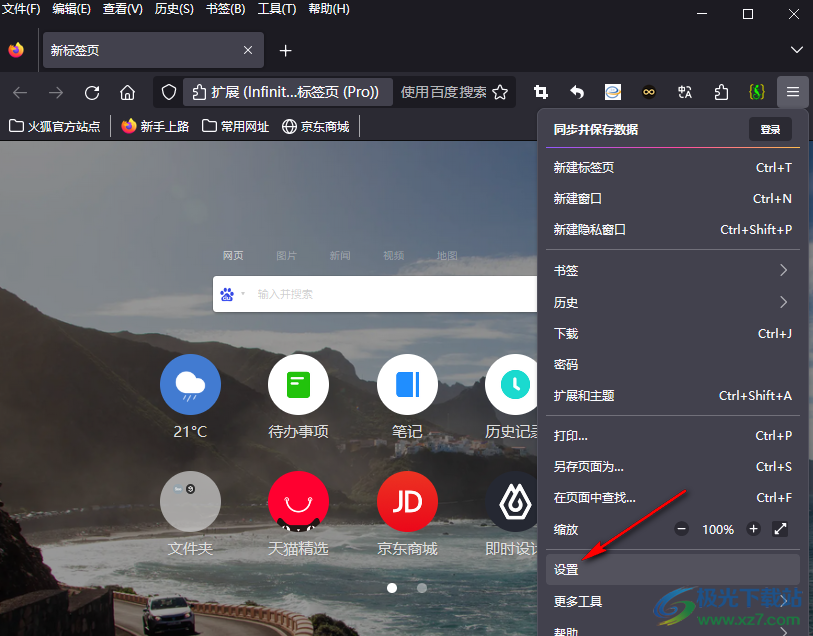
3、第三步,进入设置页面之后,我们先在左侧列表中找到“常规”选项,点击进入常规设置页面
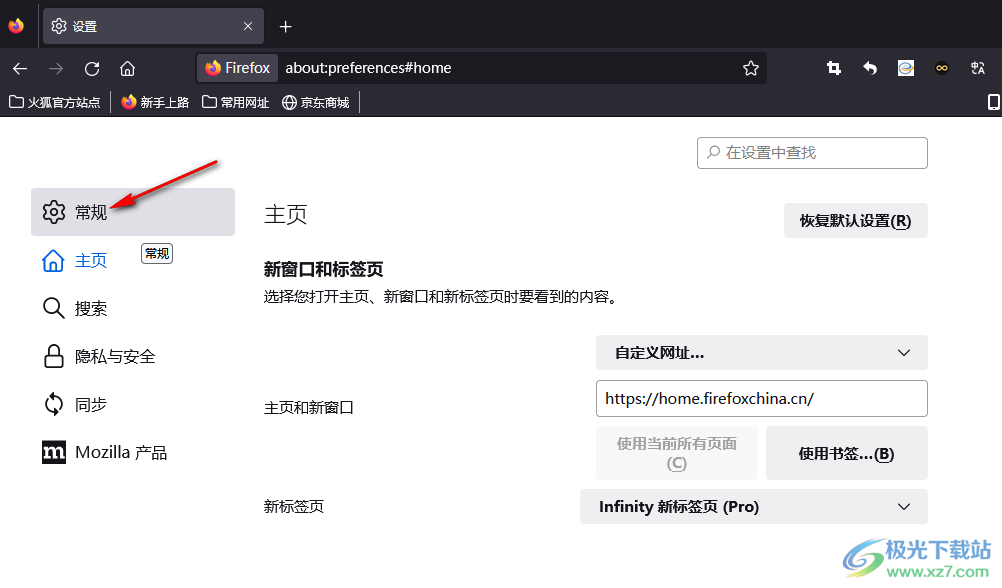
4、第四步,在常规设置页面中,我们鼠标下划找到“允许Firefox”选项,可以看到该选项当前的设置为“自动安装更新”选项
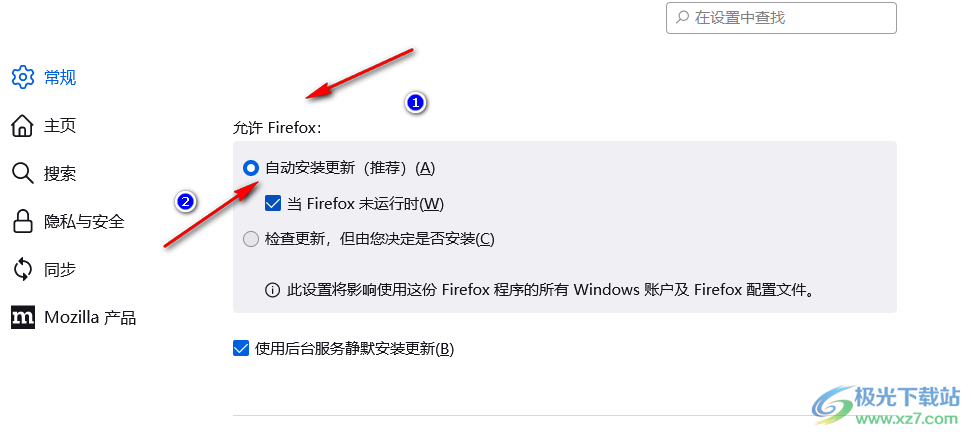
5、第五步,我们将“允许Firefox”选项的设置更改为“检查更新,但由您决定是否安装”即可
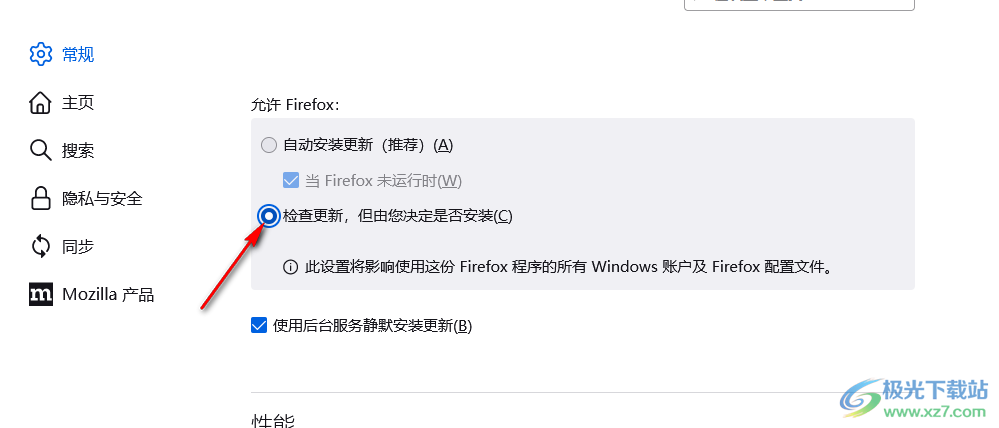
以上就是小编整理总结出的关于火狐浏览器禁止自动更新的方法,我们进入火狐浏览器的设置页面,然后在常规设置页面中找到“允许Firefox”选项,将该选项的设置更改为“检查更新,但由您决定是否安装”即可,感兴趣的小伙伴快去试试吧。
